前言
官网下载:Java Archive Downloads - Java SE 8u211 and later
现在应该没人用32位的系统了吧,直接下载Windows x64 Installer jdk-8u391-windows-x64.exe
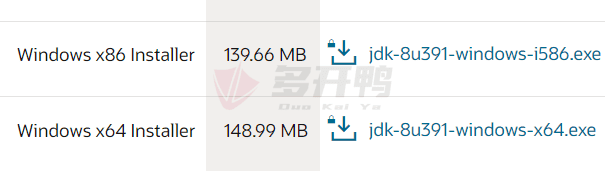
一、安装JDK
1. 打开jdk-8u391-windows-x64.exe
![]()
2. 直接下一步
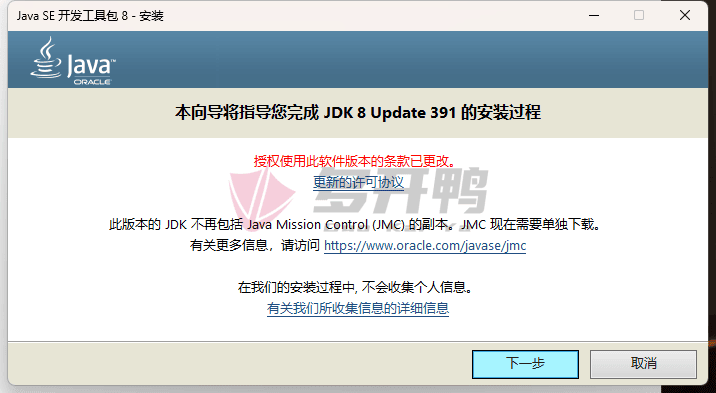
3. 这个地方不要动他,路径也别修改,免得出一些奇怪的问题。整体也不大,安装好之后500多MB。

4. 然后会弹出一个Java安装,这个是jre,也是不修改路径,直接下一步
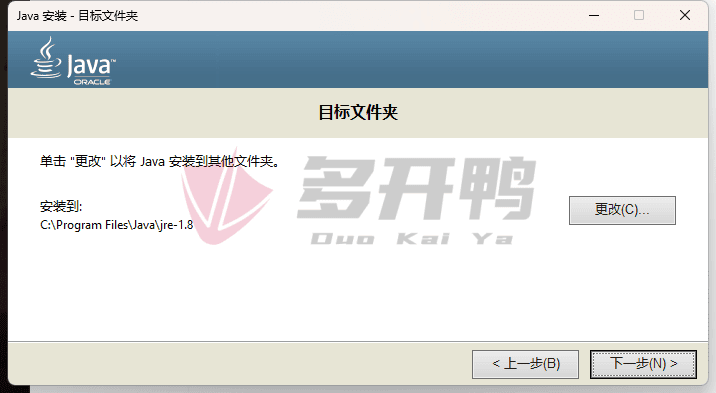
5. 然后就安装完成啦,直接点关闭。
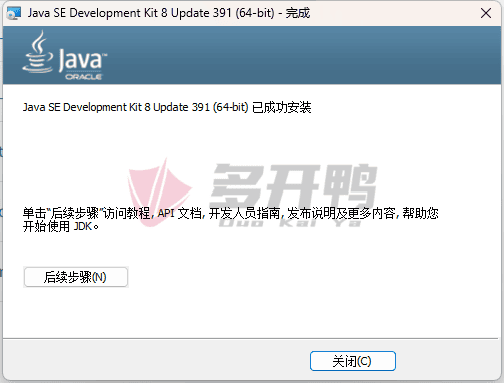
二、配置系统变量
1. 右键此电脑=>属性=>高级系统设置=>高级=>环境变量
这里win10和win11稍微界面有点不一样但是名字都一样,左Win10 右Win11。
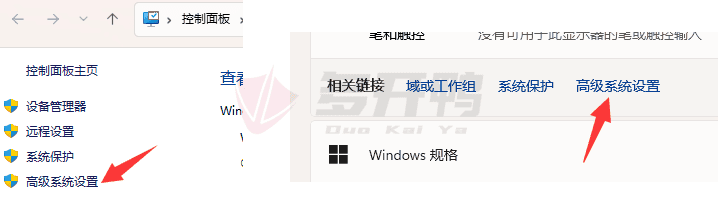
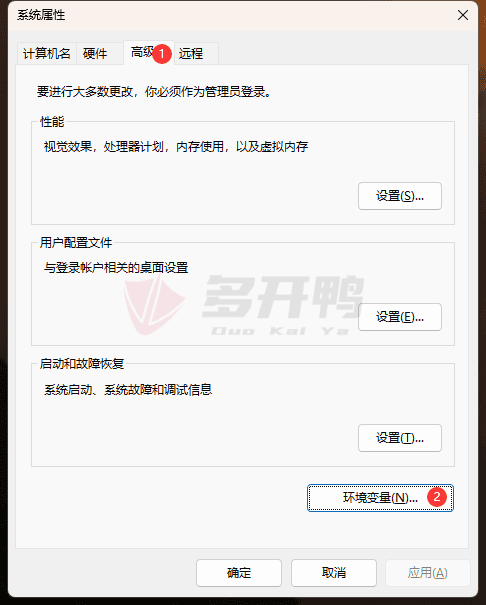
2. 在系统变量处点击新建
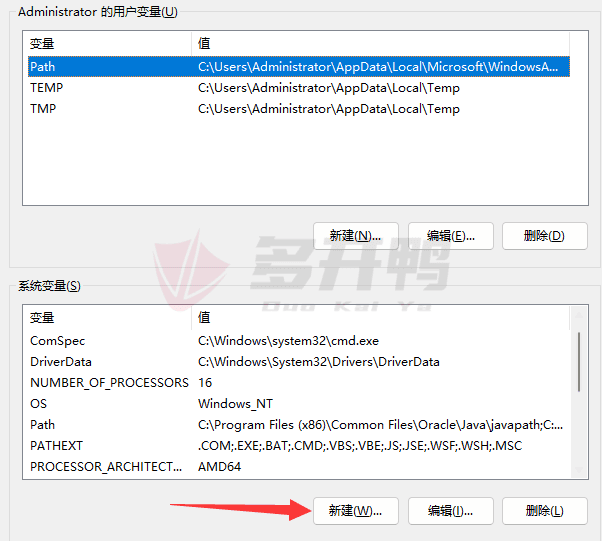
2.1 新建系统变量名 JAVA_HOME ,变量值是jdk的安装路径:C:\Program Files\Java\jdk-1.8,然后确定保存。
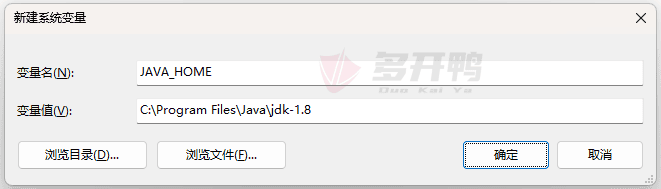
2.2 再新建一个系统变量名: CLASSPATH ,变量值:.;%JAVA_HOME%\lib;%JAVA_HOME%\lib\tools.jar
注意前面有个小数点别复制漏了,然后确定保存。

2.3 找到系统变量里面的Path,点击编辑。
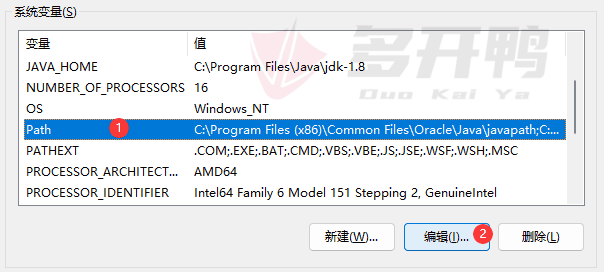
2.4 点击右边新建 => 新建一个 %JAVA_HOME%\bin,点击确定保存
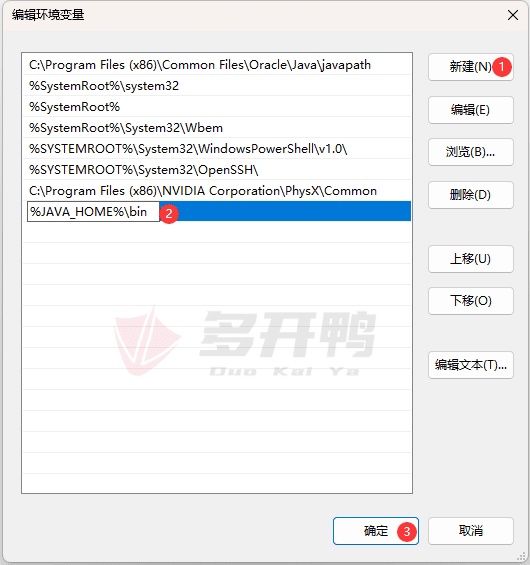
2.5,一路确定保存关闭所有的窗口,然后重启电脑(一定要重启一下,不然容易出奇奇怪怪bug)。
最后,Win+R 输入 CMD 打开命令提示符界面。输入java -version出现版本号就表示安装配置环境成功啦~
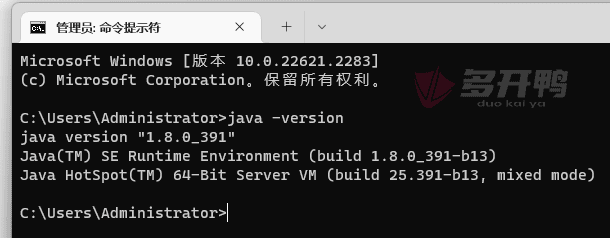














![每日一题 --- 链表相交[力扣][Go]](http://pic.xiahunao.cn/每日一题 --- 链表相交[力扣][Go])


![SQLAlchemy中常用的查询方法[示例学习]](http://pic.xiahunao.cn/SQLAlchemy中常用的查询方法[示例学习])

